Наверняка каждый из нас сталкивался с необходимостью напечатать документ на принтере. Однако, не всегда процесс печати оказывается таким простым и интуитивным, как кажется на первый взгляд. Чтобы не терять время на поиски правильного подхода, мы предлагаем вам пошаговую инструкцию, которая поможет вам распечатать документ на принтере, используя компьютер.
Первым шагом является подключение принтера к компьютеру. Для этого вам потребуется специальный кабель, который обычно идет в комплекте с принтером. Откройте заднюю крышку принтера и вставьте кабель в соответствующий разъем. Затем включите принтер и подождите, пока компьютер его не обнаружит. Если принтер не подключается автоматически, перейдите к следующему шагу.
Далее необходимо установить драйверы принтера на компьютер. Драйверы - это специальное программное обеспечение, которое позволяет компьютеру взаимодействовать с принтером. Обычно диск с драйверами идет в комплекте с принтером. Вставьте диск в компьютер и следуйте инструкциям на экране для установки драйверов. Если у вас нет диска с драйверами, вы можете скачать их с официального сайта производителя принтера. Установив драйверы, компьютер сможет считывать и отправлять печатные задания на принтер.
Теперь, когда принтер подключен и установлен, вы можете начать печатать на нем свои документы. Для этого откройте документ на компьютере, который вы хотите напечатать, и выберите пункт "Печать" в меню файла. В открывшемся окне выберите принтер, который вы хотите использовать, а также задайте необходимые параметры печати, такие как ориентация страницы, размер бумаги и количество копий. После этого нажмите кнопку "Печать" и дождитесь завершения печати.
Теперь вы знаете, как печатать на принтере на компьютере. Следуя этой пошаговой инструкции, вы сможете с легкостью распечатывать все необходимые документы и изображения без лишних затруднений. Не забывайте проверять наличие бумаги и чернил в принтере, чтобы избежать проблем в процессе печати. Удачи вам!
Подготовка принтера и компьютера
Чтобы напечатать документ на принтере с компьютера, необходимо выполнить несколько предварительных шагов. Ниже приведены основные этапы подготовки принтера и компьютера для печати.
- Проверьте подключение принтера к компьютеру. Убедитесь, что принтер подключен к компьютеру с помощью соответствующего кабеля (обычно USB).
- Убедитесь, что принтер включен и в нормальном рабочем состоянии. Проверьте индикаторы на принтере, чтобы убедиться, что нет проблем с его работой.
- Установите необходимые драйверы принтера на компьютер. Как правило, драйверы поставляются вместе с принтером на диске или можно скачать их с официального сайта производителя.
- Настройте принтер в операционной системе. Перейдите в меню "Пуск" и выберите "Настройки". Затем выберите "Устройства" и найдите раздел "Принтеры и сканеры". Добавьте новый принтер и выберите нужные настройки.
После выполнения всех вышеуказанных шагов ваш принтер и компьютер будут готовы к печати. Теперь вы можете отправить задание на печать и наслаждаться результатом.
Установка драйвера принтера
Для того чтобы печатать на принтере с компьютера, необходимо установить соответствующий драйвер принтера на ваше устройство. Драйверы принтеров обеспечивают правильное взаимодействие между компьютером и принтером, позволяя отправлять печатные задания и управлять функциями устройства.
Вот пошаговая инструкция по установке драйвера принтера:
| Шаг | Действие |
| 1 | Подключите принтер к компьютеру с помощью USB-кабеля или используйте сетевую настройку Wi-Fi для беспроводного подключения. |
| 2 | Откройте веб-браузер на вашем компьютере и введите URL-адрес производителя принтера. |
| 3 | Перейдите на страницу поддержки или загрузок, найдите модель вашего принтера и выберите опцию для загрузки драйвера. |
| 4 | Выберите операционную систему вашего компьютера из списка доступных вариантов. |
| 5 | Нажмите на ссылку для загрузки драйвера и дождитесь завершения загрузки файла. |
| 6 | Запустите загруженный файл и следуйте инструкциям мастера установки для установки драйвера принтера на ваш компьютер. |
| 7 | После завершения установки драйвера, перезагрузите компьютер, чтобы изменения вступили в силу. |
| 8 | Теперь ваш компьютер готов к печати на принтере. Убедитесь, что ваш принтер выбран в качестве устройства по умолчанию в настройках печати. |
Следуя этой пошаговой инструкции, вы сможете установить драйвер принтера на компьютер и начать его использовать для печати своих документов и изображений. Удачной печати!
Подключение принтера к компьютеру
Для печати документов на принтере с компьютера необходимо сначала подключить принтер к компьютеру. Вот пошаговая инструкция о том, как это сделать:
- Включите компьютер и принтер. Убедитесь, что принтер подключен к источнику питания и включен.
- Подключите принтер к компьютеру с помощью кабеля USB или Wi-Fi. Если у вас есть кабель USB, вставьте один его конец в порт USB на принтере, а другой конец - в соответствующий порт на компьютере. Если ваш принтер поддерживает Wi-Fi, убедитесь, что Wi-Fi на компьютере включен и подключитесь к сети Wi-Fi принтера.
- Дождитесь, пока операционная система компьютера обнаружит принтер. Если принтер был правильно подключен, операционная система автоматически распознает новое устройство и установит необходимые драйверы для его работы. В случае, если система не находит принтер или запрашивает установку драйверов, вам может потребоваться установить драйверы для вашего принтера вручную. Обычно их можно найти на диске, поставляемом вместе с принтером, или в Интернете на сайте производителя принтера.
- Проверьте, что принтер установлен и готов к использованию. Для этого зайдите в "Настройки принтера" на вашем компьютере и убедитесь, что принтер перечислен в разделе "Устройства и принтеры". Если принтер отображается в списке, это означает, что он успешно подключен к компьютеру. Если он не отображается или есть какие-либо ошибки, проверьте физическое соединение между принтером и компьютером и драйверы установлены корректно.
Теперь ваш принтер успешно подключен к компьютеру и готов к использованию. Вы можете начать печатать документы с вашего компьютера на принтере. Убедитесь, что принтер включен и имеет достаточно бумаги и чернил для печати.
Выбор и настройка документа
Прежде чем начать печатать на принтере, необходимо выбрать и настроить документ, который вы хотите распечатать. Вам потребуется открыть программу, в которой находится нужный вам документ.
Если вы хотите распечатать документ из текстового редактора, откройте программу и найдите нужный файл в списке документов. Если документ находится в другом формате, например, в PDF, откройте его соответствующей программой.
Проверьте настройки печати перед отправкой документа на печать. Убедитесь, что выбран нужный принтер, а также установлены желаемые параметры: размер и ориентация бумаги, разрешение печати, тип и цвет чернил и другие параметры.
При необходимости, вы можете также выбрать способ печати (односторонняя или двусторонняя) и указать нужные страницы для печати.
После того как вы настроили все параметры печати, вы можете нажать на кнопку "Печать" и дождаться окончания печати.
И помните, что перед печатью документа вы всегда можете просмотреть предварительный просмотр, чтобы проверить, как будет выглядеть ваш документ на печатной странице перед отправкой его на печать.
Выбор нужного документа для печати
Перед тем как начать печатать на принтере, необходимо выбрать нужный документ для печати. В зависимости от вашего компьютера и операционной системы, возможные варианты выбора могут незначительно отличаться. В большинстве случаев, чтобы выбрать документ для печати, выполните следующие шаги:
В случае, если у вас возникли проблемы с выбором нужного документа для печати, обратитесь к руководству пользователя вашей операционной системы или программы. Там должны быть указаны подробные инструкции по выбору и печати документов на вашем компьютере. |
Настройка параметров печати

Когда вы подготовили документ к печати, вам может потребоваться настроить параметры печати для получения желаемого результата. Вот несколько шагов, которые помогут вам настроить параметры печати:
- Откройте документ, который вы хотите распечатать, на своем компьютере.
- Нажмите кнопку "Печать" в верхнем меню программы или используйте комбинацию клавиш Ctrl+P.
- В диалоговом окне печати найдите раздел "Параметры печати" или "Настроить".
- Проверьте настройки по умолчанию, такие как ориентация страницы (портретная или альбомная), размер бумаги и масштаб печати. Измените эти настройки, если необходимо.
- Если вы хотите выбрать определенные страницы для печати, найдите опцию "Печать страниц" или "Разделить на страницы" и введите номера страниц или диапазон страниц.
- Проверьте другие параметры печати, такие как режим качества печати, тип бумаги и цветной или черно-белый режим. Измените эти настройки в соответствии с вашими предпочтениями.
- Предварительный просмотр печати может помочь вам оценить, как будет выглядеть распечатанный документ. Нажмите кнопку "Предварительный просмотр" или "Просмотреть" для просмотра.
- Когда вы удовлетворены настройками печати, нажмите кнопку "Печать" или "OK", чтобы начать печать документа.
Настройка параметров печати может отличаться в зависимости от программы, которую вы используете для открытия документа. Однако, в общих чертах, эти шаги помогут вам настроить параметры печати на большинстве компьютеров и принтеров.